Все способы:
Навигатор Explay различных моделей на сегодняшний день является одним из лучших устройств данного типа. Для его правильного функционирования может потребоваться ручное обновление программного обеспечения, загрузка которого доступна с официального сайта. В рамках данной статьи мы расскажем обо всех нюансах установки новой прошивки.
Обновление ПО на навигаторе Explay
В связи с тем, что на навигаторах Explay используется прошивка Navitel, далее описываемый процесс во многом похож на установку обновлений для некоторых других устройств. По желанию вы также можете ознакомиться с общей статьей на нашем по рассматриваемому вопросу.
Читайте также:
Обновление Navitel на карте памяти
Обновление Navitel на навигаторе
Обновление навигатора Prology
Способ 1: Ручная установка
Наиболее универсальный и вместе с тем сложный метод обновления прошивки на навигаторе Explay заключается в скачивании и добавлении нужных файлов на Flash-накопитель. Кроме того, в данном случае потребуется не только загрузить, но и активировать новое программное обеспечение на устройстве.
Перейти к странице авторизации на сайте Navitel
Шаг 1: Скачивание ПО
- Для данного подхода вам потребуется зарегистрироваться на сайте Navitel или авторизоваться в уже существующем аккаунте. Процедура создания новой учетной записи требует подтверждения путем перехода по специальной ссылке.
- Находясь в личном кабинете кликните по блоку «Мои устройства (обновления)».
- Если у вас ранее не было указано нужное устройство, добавьте его, воспользовавшись соответствующей ссылкой.
- Здесь потребуется указать наименование модели используемого девайса и лицензионный ключ.
- В некоторых случаях можно воспользоваться файлом с лицензионным ключом, который находится по указанному пути на Flash-накопителе.
\Navitel\Content\License - Если вы все сделали точно по инструкции, при переходе к разделу «Мои устройства» в списке отобразится нужный навигатор. В разделе «Обновить» кликните по ссылке «Доступные обновления» и сохраните архив на компьютер.
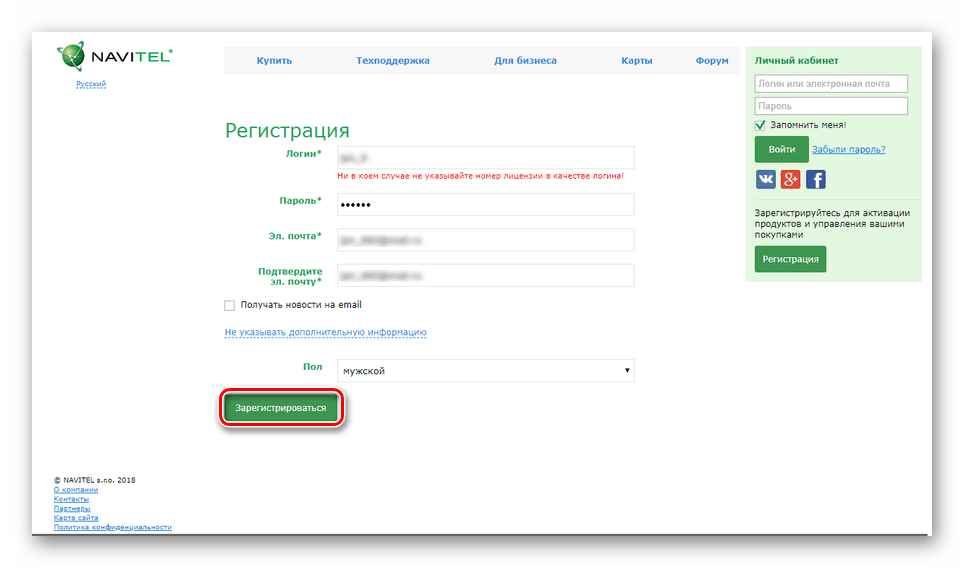
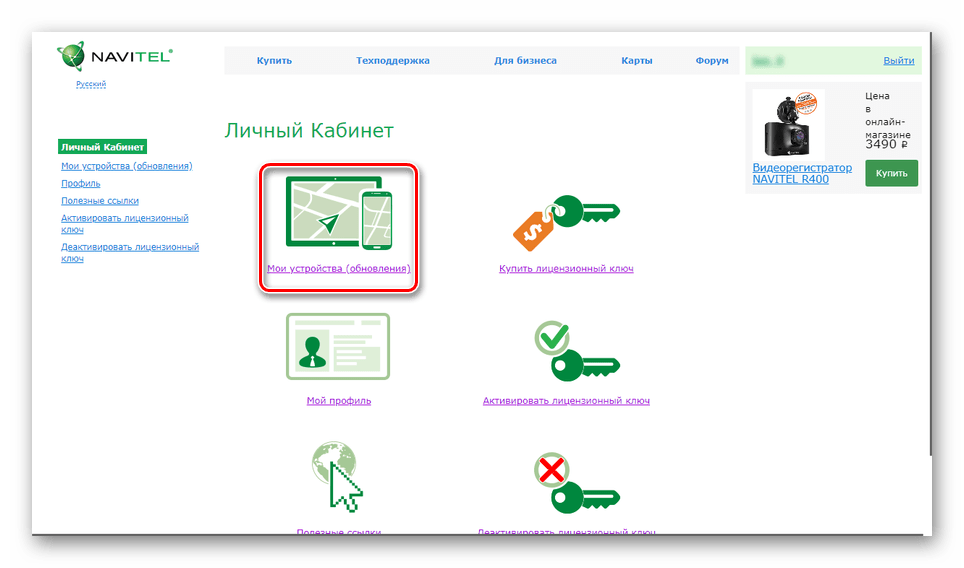
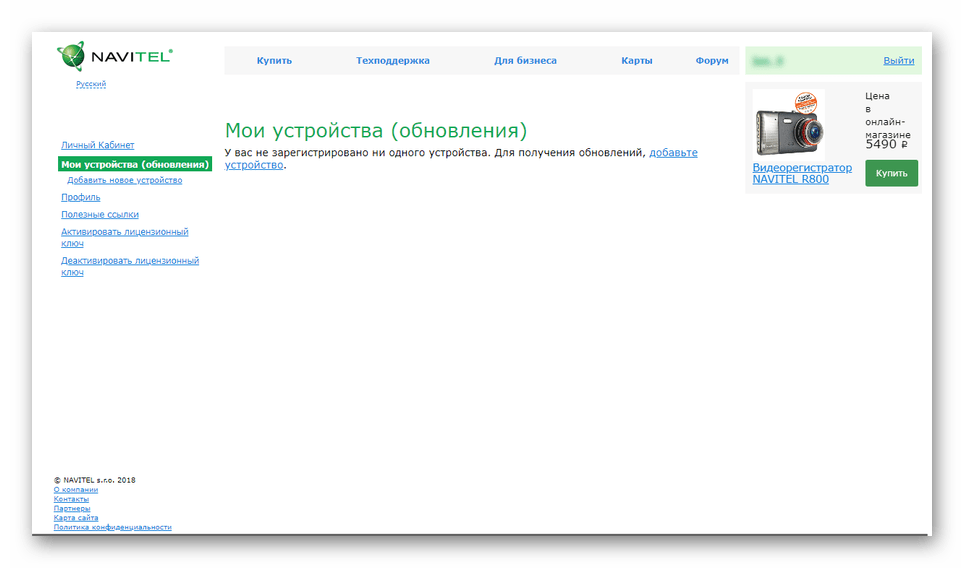
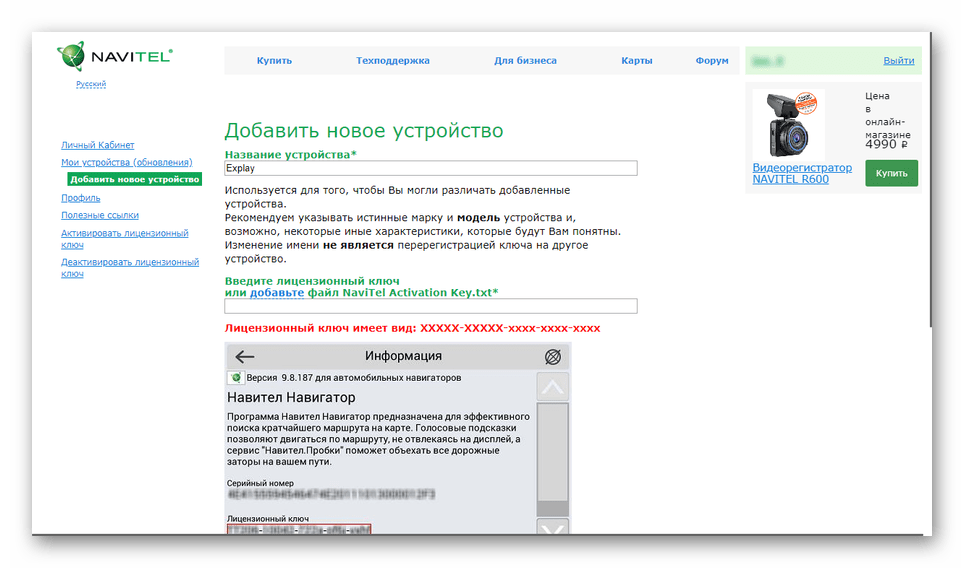
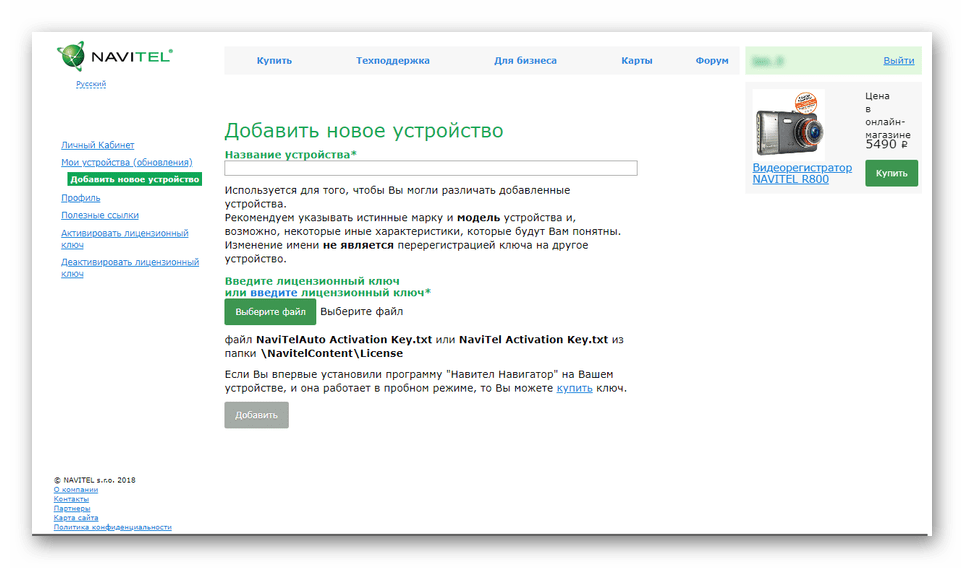
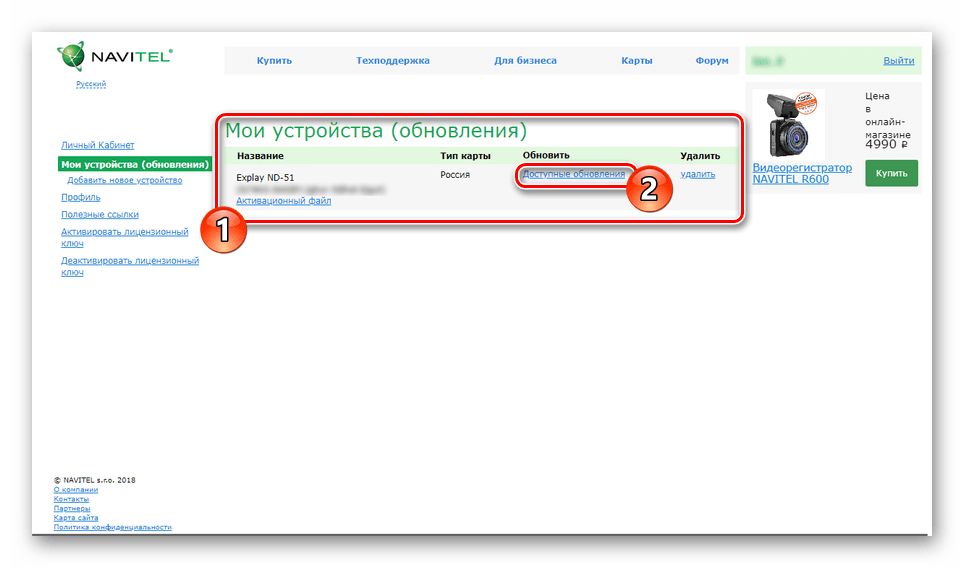
Шаг 2: Перенос прошивки
- Подключите к ПК флешку от вашего устройства Explay или соедините их с помощью USB-кабеля в режиме «USB FlashDrive».
Читайте также: Как подключить карту памяти к ПК
- Дополнительно рекомендуется продублировать папки и файлы на Flash-накопителе, чтобы восстановить их в случае непредвиденных трудностей.
- Распакуйте архив с новой прошивкой и скопируйте содержимое на флешку от навигатора. При этом нужно подтвердить процедуру слияния и замены существующих файлов.

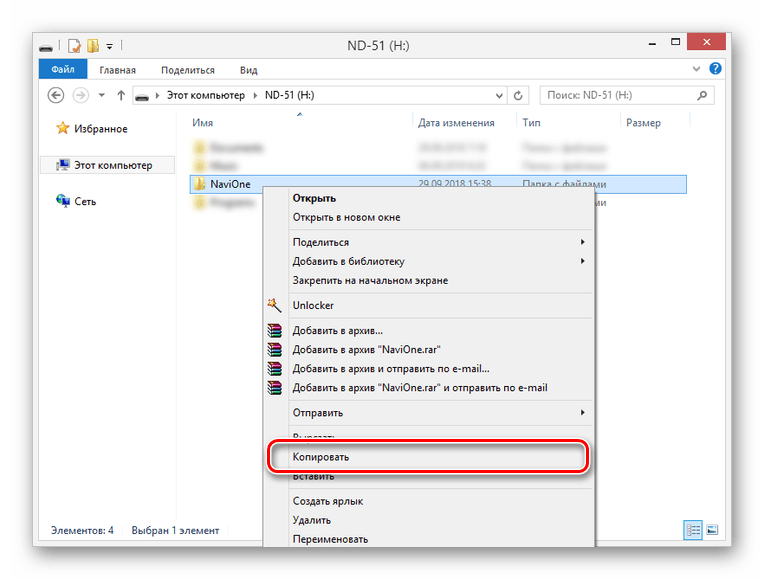
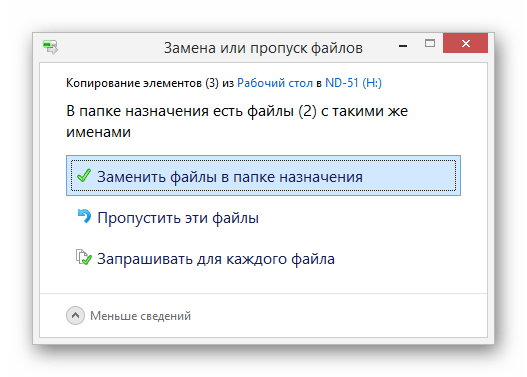
После проделанных действий прошивка будет обновлена и навигатор вновь можно использовать. Однако иногда также требуется обновление карт, о котором мы рассказали в другой статье на сайте.
Читайте также: Как обновить карты на навигаторе Explay
Способ 2: Автоматическая установка
В случае с автоматической установкой обновлений для прошивки на навигаторе Explay от вас потребуется только загрузить специальную программу и выполнить ряд несложных действий. При этом нужно будет соединить между собой компьютер и навигатор посредством USB-кабеля, поставляемого в комплекте.
Перейти на официальный сайт Navitel
Шаг 1: Загрузка программы
- Откройте начальную страницу ресурса по представленной ссылке и в разделе «Поддержка» кликните по кнопке «Обновите свой навигатор».
- Под блоком «Системные требования» нажмите кнопку «Скачать» и после этого выберите место на компьютере, куда будет сохранен установочный файл программы обновления.
- Дважды кликните левой кнопкой мыши по загруженному файлу и, следуя рекомендациям стандартного установщика, выполните инсталляцию программы.
- Дождитесь завершения процедуры распаковки, установите галочку «Запустить» и щелкните по кнопке «Готово». Вы также можете самостоятельно открыть программу обновления с помощью значка на рабочем столе.
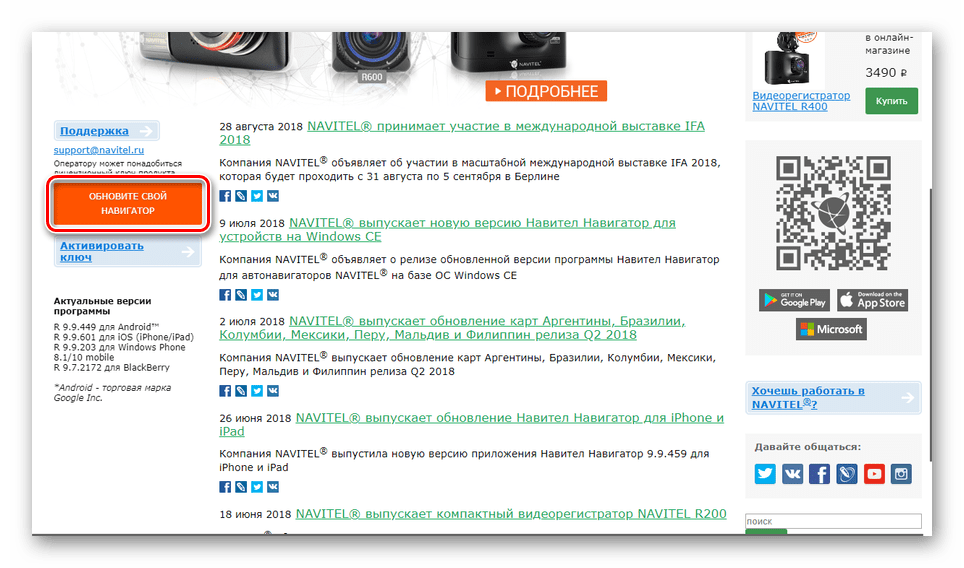
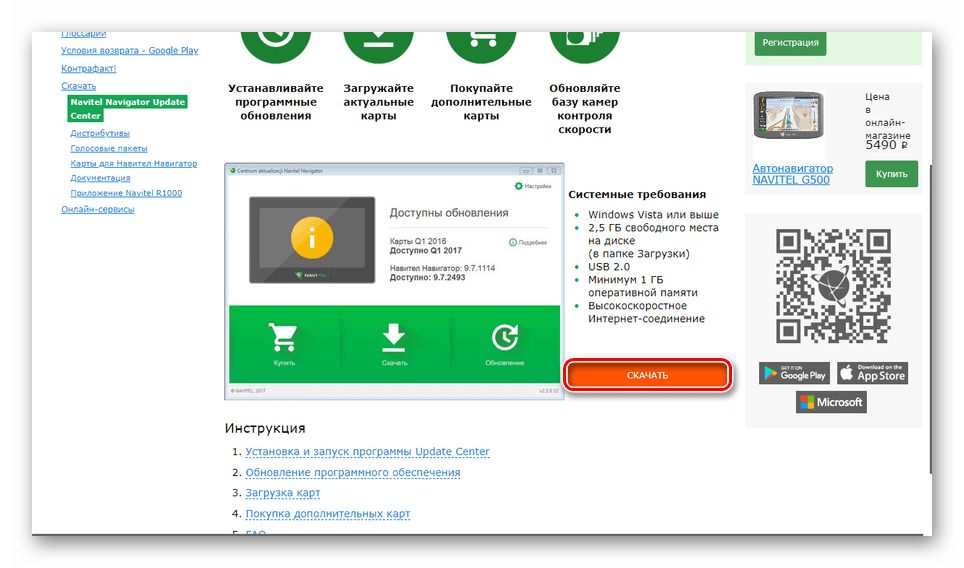
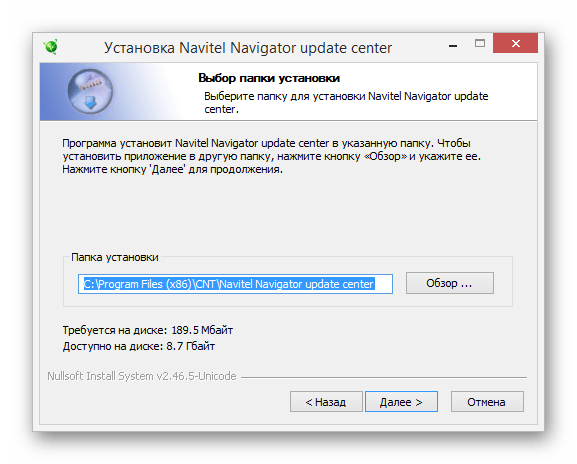
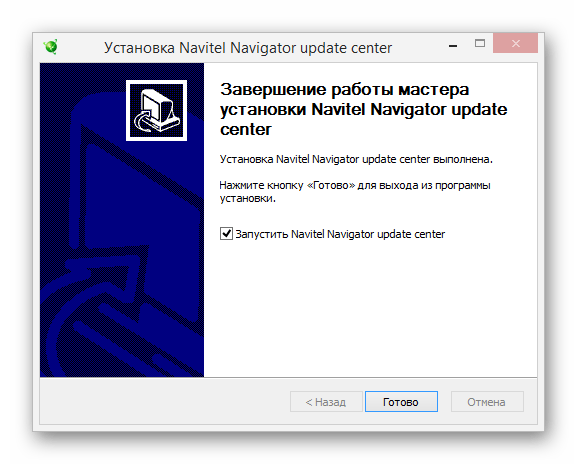
Шаг 2: Обновление прошивки
- Предварительно запустив софт для обновления прошивки, подключите к ПК ваш навигатор Explay. Сделать это нужно в режиме «USB FlashDrive».
- После непродолжительной процедуры проверки обновлений вам будет предложено установить актуальную версию программного обеспечения на навигаторе.
- Воспользуйтесь кнопкой значком с подписью «Обновить», чтобы инициализировать процесс замены прошивки.
Примечание: В случае обновления карт все старые будут удалены.
- Следуйте стандартным подсказкам установщика. По окончании обновления вы можете отключить навигатор для дальнейшего использования.
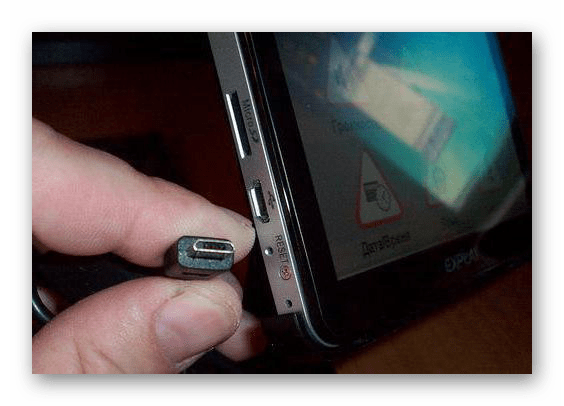

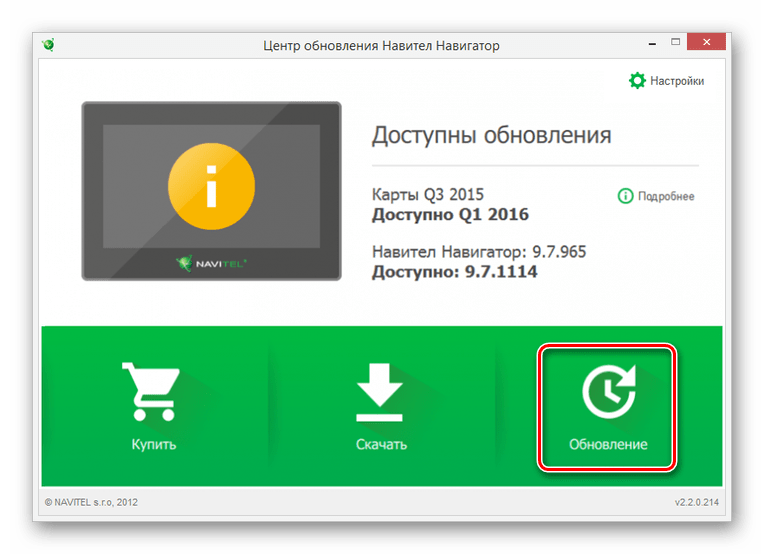
Рассмотренный подход позволит вам обновить прошивку устройства, сводя к минимуму возможность его выхода из строя в связи с неправильными действиями. Однако даже учитывая это, на протяжении всей процедуры следует проявить осторожность.
Заключение
Каждый представленный метод позволит вам обновить программное обеспечение на навигаторе Explay, но в конечном счете вы должны сделать выбор самостоятельно, руководствуясь моделью устройства и собственными предпочтениями. В случае возникновения вопросов будем рады ответить на них в комментариях.
 Наша группа в TelegramПолезные советы и помощь
Наша группа в TelegramПолезные советы и помощь
 lumpics.ru
lumpics.ru

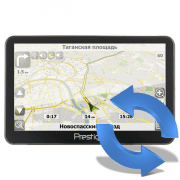

Здравствуйте !Какого года последнее обновление ПО и карт для навител GPS-навигатора explay road.
Это не прошивка навигатора, это установка навигационной программы!!!
Здравствуйте! Компьютер не распознает подключенный к нему навигатор. Какая может быть проблема?
Здравствуйте. Измените в настройках навигатора тип подключения по USB. Проверьте, корректно ли работает программное обеспечение, предназначенное для навигатора; заряжается ли устройство и от ПК, и через зарядное устройство, и от прикуривателя — если где-то зарядка не идет, возможно, проблемы с разъемом.
Добрый день Анастасия Викторовна! Прошу прощения, что ошибся с вашим именем. Просто вверху статьи написано «Автор: Виктор В.»
Спасибо Вам, что откликнулись на мою просьбу. С этим вопросом я разобрался, сделал переадресацию ссылки ручным методом. Кстати движок у меня тоже WordPress. Тем не менее, спасибо Вам еще раз за помощь!
Уважаемый Виктор! Не могли бы Вы поделится своим опытом как делать ссылку вот такого типа: то есть как у вас в статье. Хотел бы у себя на сайте тоже применять такой прием. С уважением, Владимир.
Здравствуйте, я не Виктор, но отвечу за него: ссылки-редиректы зависят от движка сайта, который Вы используете. У нас, например, на ВордПресс за это отвечает плагин «WP No External Links». В его настройках можно настраивать переадресацию в виде goto или другую на ваш выбор. На остальных движках могут быть аналогичные плагины или теги, которые надо вписывать вручную либо создавать шаблоны.
приветик)Firefox не отвечает, что делыт?